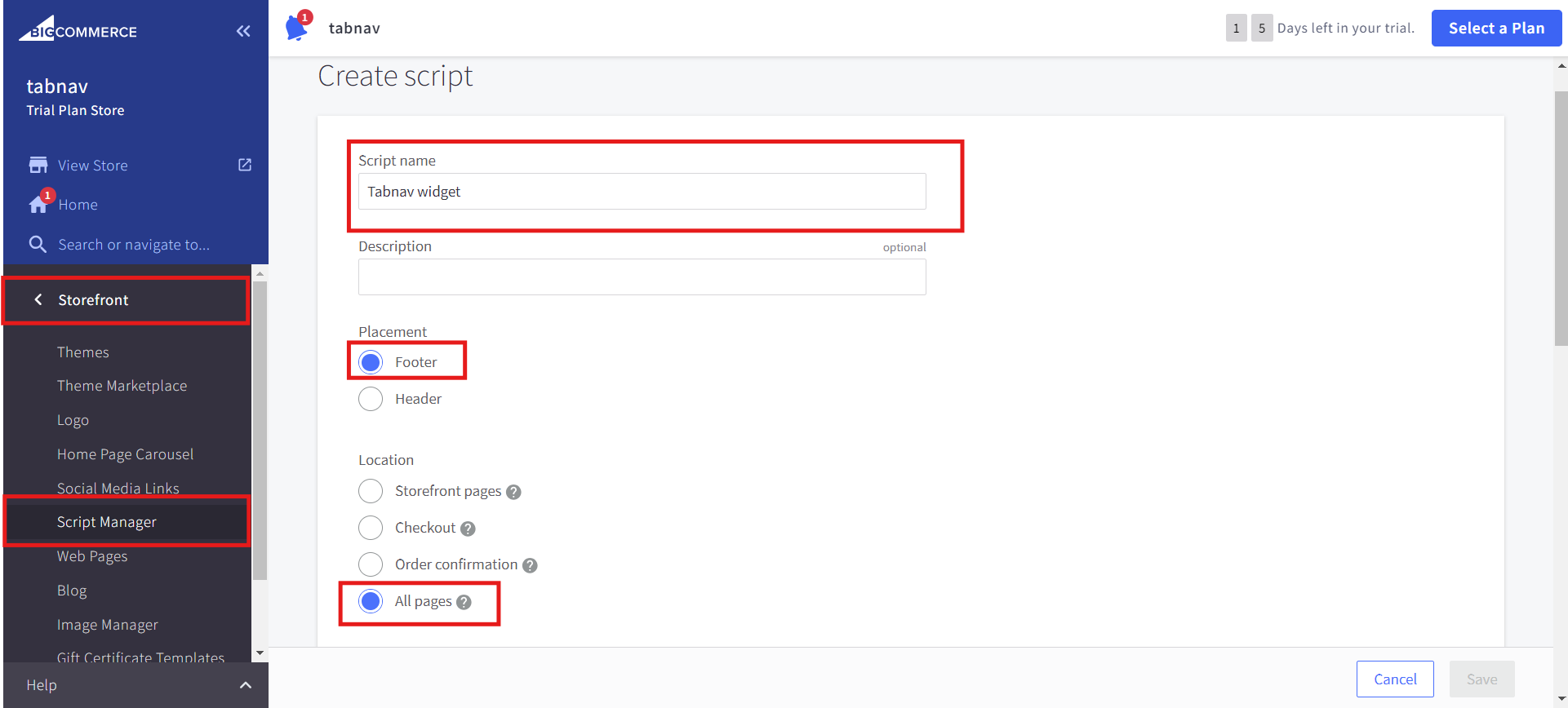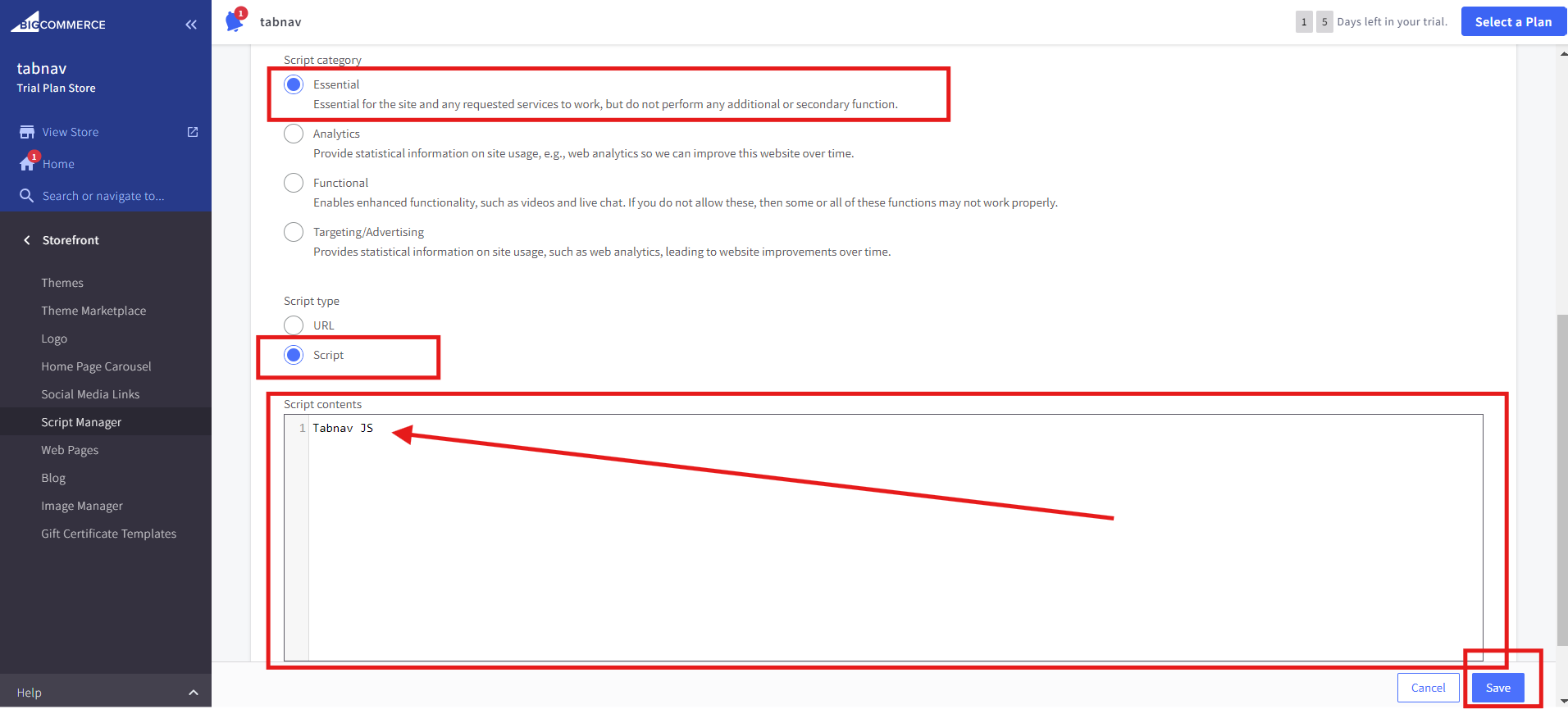Accessibilité BigCommerce : Guide d’intégration du module Tabnav
Démarrage rapide
Dans ce guide, nous vous présentons 3 étapes simples pour intégrer le module d’accessibilité IA de Tabnav sur la plateforme BigCommerce. Assurez-vous d’avoir le code du module Tabnav et l’accès à l’administration de votre site.
Étape
Connectez-vous d’abord à votre tableau de bord Tabnav et téléchargez le code à insérer. *Si vous avez plusieurs sites, vous pouvez utiliser le même code JavaScript tant qu’ils appartiennent au même projet.
Étape
Connectez-vous à votre tableau de bord BigCommerce. Dans le menu de gauche, sélectionnez « Vitrine ». Puis, dans le sous-menu, cliquez sur « Gestionnaire de scripts ». Donnez un nom au script, puis sous « Emplacement », choisissez « Pied de page ». Pour « Emplacement », sélectionnez « Toutes les pages ».
Étape
Faites défiler la page vers le bas. Sous « Catégorie du script », sélectionnez « Essentiel », et sous « Type de script », choisissez « Script ». Dans le champ de texte, collez le code du module Tabnav.
Cliquez sur « Enregistrer » pour finaliser.
Intégration réussie !
Le module d’accessibilité IA de Tabnav est désormais actif sur votre site. Rendez-vous sur votre site pour vérifier son affichage. Si le module ne s’affiche pas, consultez la checklist ci-dessous.
Checklist de vérification du module
Si vous rencontrez des problèmes ou avez besoin d’aide, contactez notre équipe support.